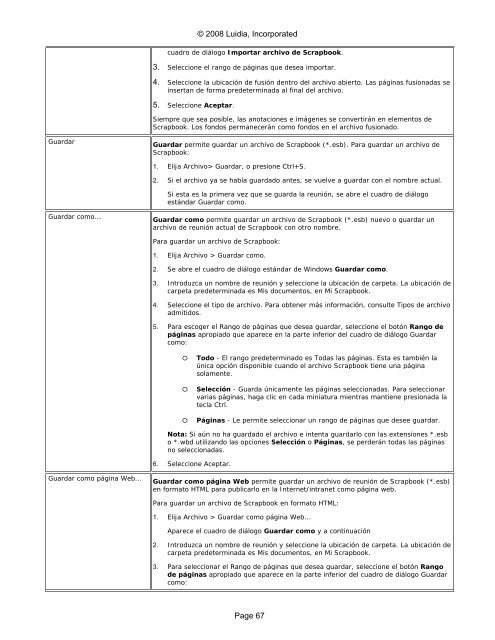Manual ebeam interactivo - La pizarra digital
Manual ebeam interactivo - La pizarra digital
Manual ebeam interactivo - La pizarra digital
You also want an ePaper? Increase the reach of your titles
YUMPU automatically turns print PDFs into web optimized ePapers that Google loves.
© 2008 Luidia, Incorporatedcuadro de diálogo Importar archivo de Scrapbook.3. Seleccione el rango de páginas que desea importar.4. Seleccione la ubicación de fusión dentro del archivo abierto. <strong>La</strong>s páginas fusionadas seinsertan de forma predeterminada al final del archivo.5. Seleccione Aceptar.Siempre que sea posible, las anotaciones e imágenes se convertirán en elementos deScrapbook. Los fondos permanecerán como fondos en el archivo fusionado.GuardarGuardar permite guardar un archivo de Scrapbook (*.esb). Para guardar un archivo deScrapbook:1. Elija Archivo> Guardar, o presione Ctrl+S.2. Si el archivo ya se había guardado antes, se vuelve a guardar con el nombre actual.Si esta es la primera vez que se guarda la reunión, se abre el cuadro de diálogoestándar Guardar como.Guardar como...Guardar como permite guardar un archivo de Scrapbook (*.esb) nuevo o guardar unarchivo de reunión actual de Scrapbook con otro nombre.Para guardar un archivo de Scrapbook:1. Elija Archivo > Guardar como.2. Se abre el cuadro de diálogo estándar de Windows Guardar como.3. Introduzca un nombre de reunión y seleccione la ubicación de carpeta. <strong>La</strong> ubicación decarpeta predeterminada es Mis documentos, en Mi Scrapbook.4. Seleccione el tipo de archivo. Para obtener más información, consulte Tipos de archivoadmitidos.5. Para escoger el Rango de páginas que desea guardar, seleccione el botón Rango depáginas apropiado que aparece en la parte inferior del cuadro de diálogo Guardarcomo:o Todo - El rango predeterminado es Todas las páginas. Esta es también laúnica opción disponible cuando el archivo Scrapbook tiene una páginasolamente.o Selección - Guarda únicamente las páginas seleccionadas. Para seleccionarvarias páginas, haga clic en cada miniatura mientras mantiene presionada latecla Ctrl.o Páginas - Le permite seleccionar un rango de páginas que desee guardar.Nota: Si aún no ha guardado el archivo e intenta guardarlo con las extensiones *.esbo *.wbd utilizando las opciones Selección o Páginas, se perderán todas las páginasno seleccionadas.6. Seleccione Aceptar.Guardar como página Web...Guardar como página Web permite guardar un archivo de reunión de Scrapbook (*.esb)en formato HTML para publicarlo en la Internet/intranet como página web.Para guardar un archivo de Scrapbook en formato HTML:1. Elija Archivo > Guardar como página Web...Aparece el cuadro de diálogo Guardar como y a continuación2. Introduzca un nombre de reunión y seleccione la ubicación de carpeta. <strong>La</strong> ubicación decarpeta predeterminada es Mis documentos, en Mi Scrapbook.3. Para seleccionar el Rango de páginas que desea guardar, seleccione el botón Rangode páginas apropiado que aparece en la parte inferior del cuadro de diálogo Guardarcomo:Page 67